, то скорей всего основы вы уже знаете. То есть в данном случае кабель интернета подключён к роутеру, который в свою очередь посредством технологии WI-FI раздаёт интернет на любые устройства (телефоны, ноутбуки планшеты).
Чтобы WI-FI сигнал не поймали соседи , и не начали "на халяву" пользоваться нашим интернетом, нужно его .
Часто случается, что настроили интернет через роутер, но забыли поставить пароль на ВАЙ ФАЙ или не смогли из-за неопытности. Предлагаю этот вопрос решить.
(очень скоро запишу видео-урок, а пока что текстовый вариант)
Первым делом обязательно подключите синий кабель к компьютеру. Он обычно идёт в комплекте с роутером и используется для настройки. Один конец синего кабеля вставьте в компьютер, а второй в разъем роутера. Получится вот так:


Теперь перейдите в Пуск – Панель управления – Сеть и Интернет – Центр управления сетями и общим доступом – Изменение параметров адаптера и убедитесь, что у вас подключена Локальная сеть . Если нет, то включите её.
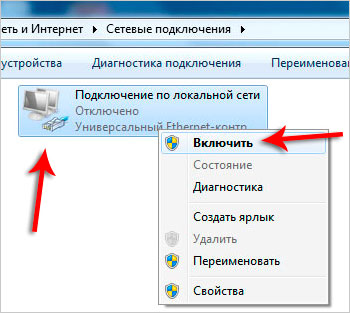
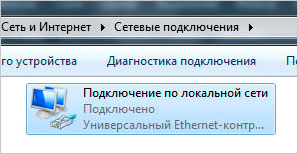
А теперь к самому главному!
Как поставить пароль на ВАЙ-ФАЙ
Первым делом нам нужно . Все изменения осуществляются через веб-интерфейс. Поэтому запускаем или любой другой браузер и прописываем адрес 192.168.0.1 . В зависимости от роутера адрес может не много отличаться. Посмотреть его можно на обратной стороне устройства.
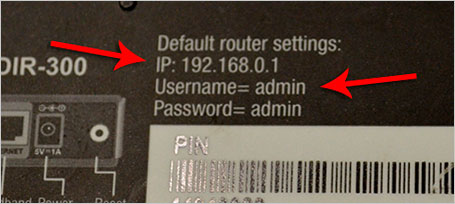
Итак, прописав адрес в браузере нажимаем Enter .
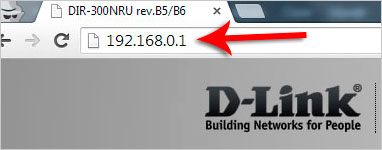
Перед тем как установить пароль на ВАЙ ФАЙ нужно авторизоваться.
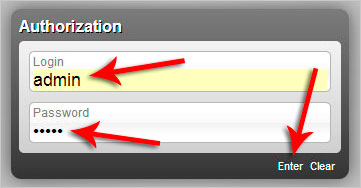
Вводим логин и пароль от самого роутера. Обычно логин admin, а пароль или 12345678 или тоже admin. Но фишка в том, что чаще всего тот человек, который , этот пароль в целях безопасности меняет. Поэтому если стандартные не подошли, то вам нужно узнать данные у первоисточника, то есть у мастера который вам настраивал роутер.
Выполнив вход мы окажемся в настройках. В зависимости от роутера интерфейс может отличаться, но суть везде одна. Нам нужно найти раздел WI-FI и перейти в Настройки безопасности .
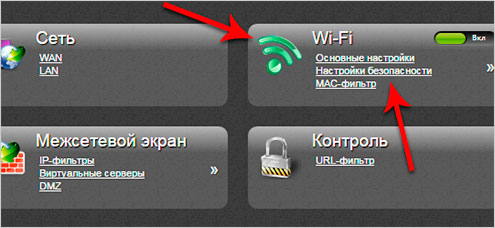
Выберите тип аутентификации WPA2-PSK и тогда появится новое поле: Ключ шифрования куда мы можем прописать пароль для WI-FI .

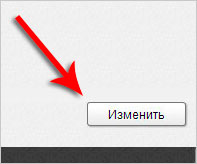
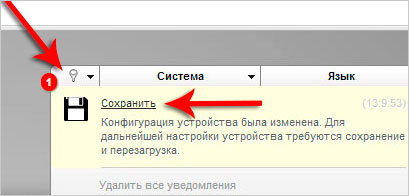
Произведя такую же операцию можно пароль на ВАЙ-ФАЙ изменить. После этого нужно подключаться к WI-FI с новым паролем.
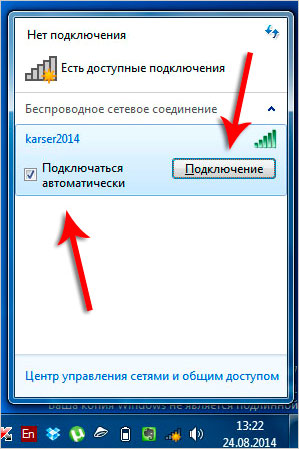

Если Вы подозреваете что ваш код кто-то подобрал, то такая операция крайне важна.

Если вы живёте в многоэтажном доме, то крайне важно поставить пароль на ВАЙ-ФАЙ, иначе все ближайшие соседи будут вам благодарны за "халявный " интернет. А вы будете удивляться, почему же скорость такая низкая. Почитайте урок : , чтобы знать на всякий случай.
Работа пользователя всемирной сети периодически омрачается отсутствием доступности к возможностям услуги, предоставляемой провайдером. Проблема достаточно сложно локализуется и может быть связана как с оборудованием, так и провайдером.
Для того чтобы понять истинную причину очень часто приходится начинать с правильности настроек пользовательского оборудования, к которым относятся бортовое оборудование компьютера, роутер и кабельное соединение. Тут попутно возникает вопрос: как узнать пароль на свой вай фай роутер?
Диагностирование значительно облегчается возможностями, предоставляемыми программным обеспечением компьютера. К ним относятся средства операционной системы для управления элементами бортового оборудования и браузер, предоставляющий вход в веб-интерфейс внешнего оборудования.
Допустим необходимо убедиться в правильности настроек роутера, тогда необходимо войти в веб-интерфейс устройства.
Вход в веб-интерфейс роутера
Осуществляется, когда в адресной строке браузера введен его IP-адрес, который для разных типов роутеров соответствует цифровым наборам 192.168.0.1, 192.168.1.1 или 192.168.10.1. Далее появляется запрос на авторизацию, включающий две строки, которые необходимо заполнить владельцу компьютера.
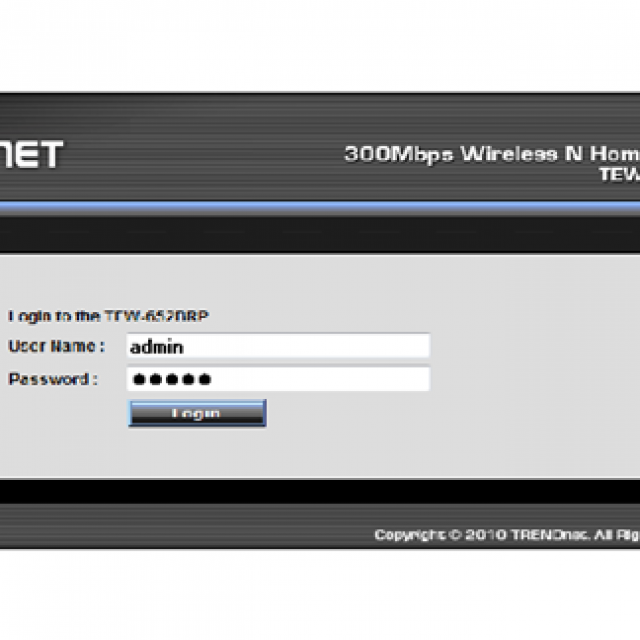
Это строки ввода индивидуальной информации:
- имя или логин;
- пароль или код входа в программу.
Как правило, это последовательности символов «admin» для логина и «admin», «password», «12345» или пустое поле для кода входа в программу. Найти рекомендуемые установки символов достаточно просто. Они находится на шильдике, который размещается на тыльной стороне роутера.
Если же зайти в веб-интерфейс по указанным данным не удаётся, то это значит, что они утеряны.Чтобы такого не происходило, необходимо или самостоятельно устанавливать это устройство, тогда за сохранность личной информации отвечает владелец компьютера или же необходимо контролировать действия установщика.
Видео: пароль на Wi-Fi
Если забыли пароль.
В этом интересном случае необходимо вернуться к заводским настройкам роутера.
Для этого необходимо :
- найти кнопку Reset;
- нажать и держать её 5-10 с во включенном состоянии роутера.
Эта кнопка, как правило, находится в том в том же ряду, что и остальные органы управления устройством. Она внутренняя, прямого доступа к ней нет. Нажатие на неё позволяет сбросить ранее установленные настройки.
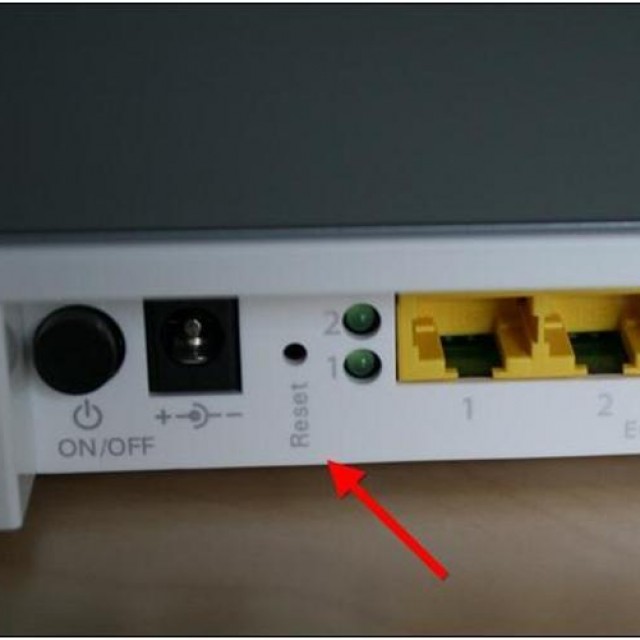
Фото: Reset на задней панели роутера
Для того чтобы, нажать на неё обычно пользуются:

Для TP-LinkWR741 ND признаком сброса настроек является быстрое мигание светодиодного индикатора SYS– работа маршрутизатора. Теперь устройство вернулось к заводским настройкам (bydefault) и можно поменять индивидуальную инф остоянии нормальной работы устройства индикатор (вид значка на передней панели — солнышко) мигает медленно.
Как поставить пароль на вай фай на роутере
Порядок установки включает проведение ранее описанных шагов.
Оказавшись в веб-интерфейсе, необходимо:
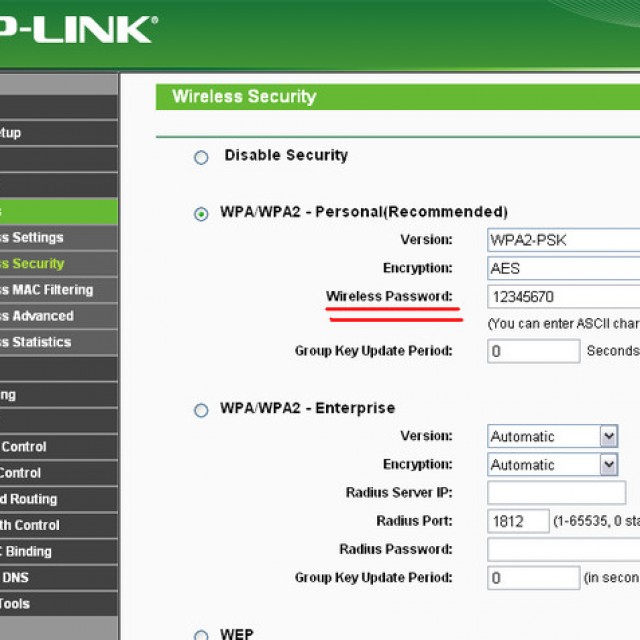
Роутеры D-link имеют унифицированный интерфейс. Пройдя по указанным вкладкам, в разделе WPA-PSK / WPA2-PSK находится строка PSK Password. Вот здесь и необходимо поставить своё кодовое слово. Далее необходимо просто нажать кнопку «Save».
Зачем необходимо вставить и поменять уникальный набор символов? Прежде всего, это защита собственного трафика. Особенность Wi-Fi маршрутизатора в том, что его сигнал может ловиться другими потребителями, которые будут просто расходовать ограниченный провайдером трафик без согласования с арендатором.
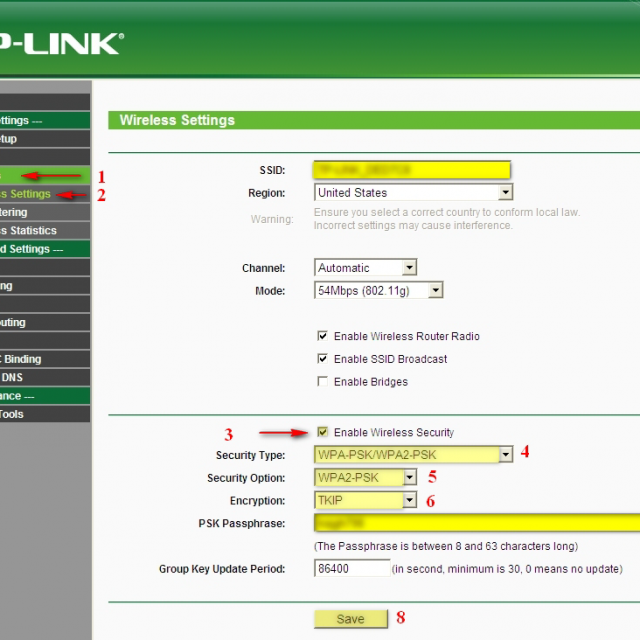
Выбрать кодовое слово не сложно, однако необходимо соблюдать некоторые правила. Прежде всего, оно не должно состоять из простых комбинаций символов, которые можно просто сопоставить с информацией о владельце компьютера.
Не следует использовать:
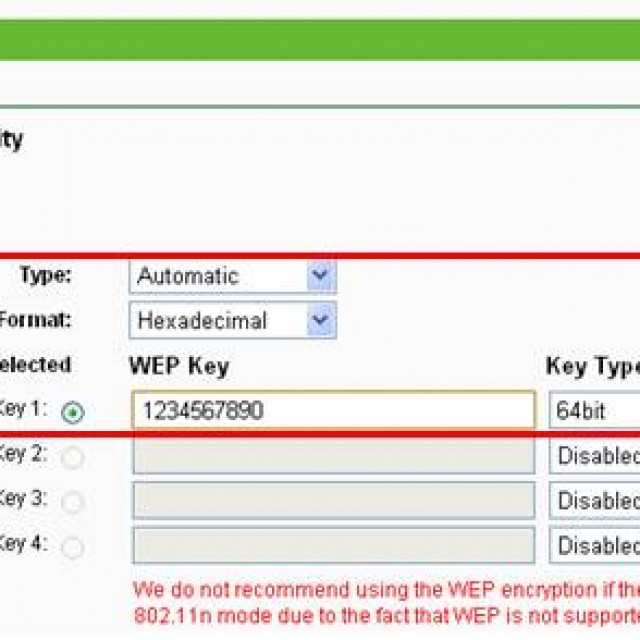
Полезно использовать:
- чередующиеся цифры и буквы;
- чередование символов верхнего и нижнего регистров;
- любимую фразу без пробелов, количество символов в которой должно быть от 8;
- специальные программные генераторы символов.
Свойства безопасности сети
Для рассматриваемой сети разработаны две основных технологии защищенного доступа:
- WPA (Wi-Fi Protected Access);
- WPA2.
Технология WPA для исключения проблем уязвимости использует несколько решений предыдущей системы безопасности (WEP).
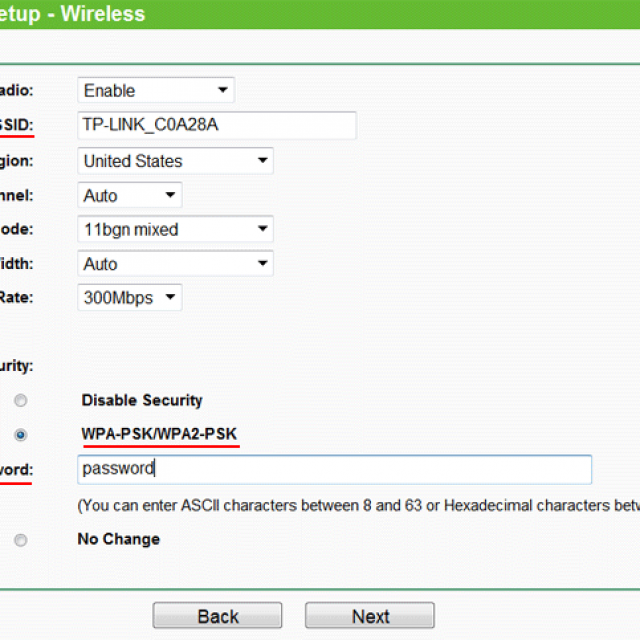
К ним, прежде всего, относятся:
- генерация временного ключа, длина которого увеличена до 128 бит в отличие от 40 бит для WEP;
- протокол поддержания целостности ключа TKIP (Temporal Key Integrity Protocol).
В соответствии с протоколом TKIP сервером аутентификации генерируются ключи, которые рассылаются пользователям. После того, как от пользователя получен сертификат, сервер генерирует для него уникальный ключ, который далее возвращается ему и на маршрутизатор.
Это нововведение привело к замене одного статического ключа для WEP 500 млрд. динамических ключей.
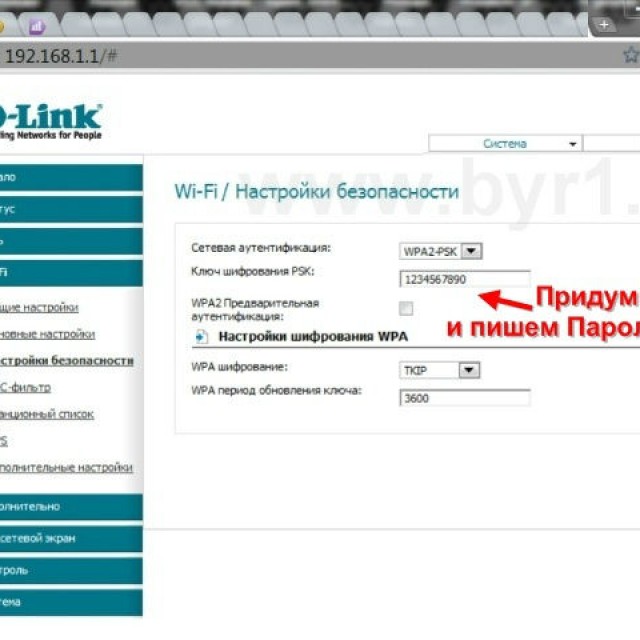
В свою очередь, модернизированная технология WPA2 не использует протокол TKIP, который заменен на протокол защищенного шифрования ССМР, основанный на блочном шифровании, коде аутентичности сообщения и режиме сцепления блоков и счётчика.
Данная технология позволяет перейти от вопросов безопасности к управлению операциями и устройствами. Кроме того, протокол ССМР использует более эффективный алгоритм кодирования – Advanced Encryption Standard (AES).
Тип шифрования
В основе алгоритма AES использован метод блочного шифрования. Исходными данными для алгоритма служат блоки, представляющие группы бит фиксированной длины, их размер выбирается в интервале от 64 до 256 бит.
Если кодируемый текст (остаток) не укладывается в эти размеры, то используется традиционный приём – дополнение размера до требуемого путем повторения последнего символа.
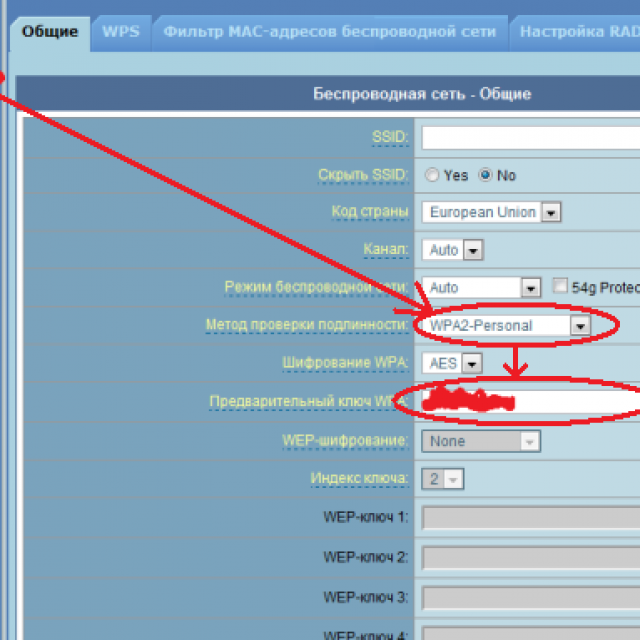
Блочный шифр имеет два алгоритма: шифрации и дешифрации. Эти алгоритмы базируются на итеративном подходе, циклично повторяют идентичные операции с обратимыми функциями. Размеры блока тесно связаны с размерами машинного слова, поддерживаемые большинством вычислительных платформ.
Для WPA2-Personal — тип AES
Выбор защищенного алгоритма AES вполне обоснован. Учитывая современные средства по перехвату и дешифрации коротких сообщений, становится понятным, что правильно будет, если при установке секретной комбинации беспроводного соединения из двух возможных выбрать новую технологию с алгоритмом AES.
Алгоритм достаточно хорошо апробирован, признан надёжным и даже используется агентством национальной безопасности USAдля защиты секретных сведений с 2003 года.
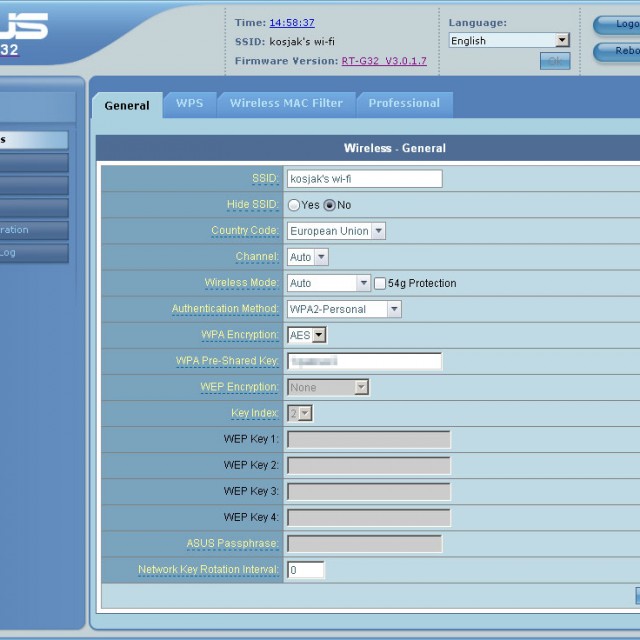
SID и кодовое слово
Следует отметить, что в идентификации объектов принимает значительное участие операционная система (ОС). Идентификация в ОС происходит не по именам, которые не всегда являются уникальными, а по так называемым идентификаторам защиты SID (Security IDentifiers), которые являются одним из атрибутов дескриптора защиты объекта.

Входной поток данных направляется к монитору состояния защиты, задача которого проверить права доступа к объекту. При этом по принципу «да» или «нет» проверяются идентификационные данные потока, запрашиваемые типы входа и защиты объекта.
Идентификатор защиты представляет числовую последовательность переменной длины.
Его составляющие:
- номер версии защиты;
- код агента идентификатора (identifier authority value) из 48-бит;
- коды субагентов по 32-бит (в общем случае переменной длины);
- относительный идентификаторRID (Relative IDentifiers), который не является обязательным.
Набор identifier authority value связан с агентом, который его назначил. В качестве такого агента обычно выступает локальная система под управлением ОС Windows. Коды субагентов полностью соответствуют объектам, определенных агентом, выдавшим идентификатор, a RID - это просто средство генерации уникального идентификатора, на основе базового.
Так как его длина достаточно велика и Windows пытается генерировать действительно случайные значения для каждого из них, то появление двух одинаковых SID маловероятно.
Текстовая форма представления каждого SID начинается литерой S, за которой следуют числовые наборы, разделяемые дефисами. Вот один из примеров:
S-1-5-21-1463437345-1224817800-863542198-1127
Из приведенной последовательности данных можно узнать номер версии, которая равна 1, цифра 5 соответствует коду агента идентификатора, в данном случае это центр безопасности Windows, далее располагаются коды 4-х субагентов и один RID в конце, равный 1127.
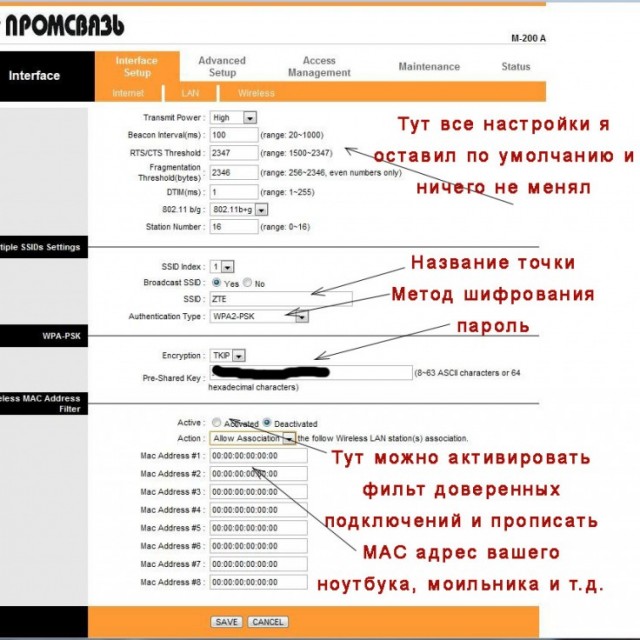
При установке операционной системы компьютеру назначается SID, например, программой Windows Setup. Далее эти номера назначаются локальным учётным записям, имеющихся на этом компьютере, путём добавления к основному набору RID.
Относительный идентификатор RID, соответствующий каждой учётной записи пользователя, начинается с 1000 и увеличивается далее на 1 для всех новых пользователей или устройств.Это позволяет управлять входом в сеть.
Сохранение настроек и перезагрузка
Это последний этап работы с веб-интерфейсом, который позволит восстановить пароль. Для этого требуется нажать на кнопку «Save» для сохранения внесённых изменений, после чего перезагрузить компьютер.

Восстановить доступ к веб-интерфейсу достаточно просто, для этого необходимо аккуратно относиться к устанавливаемому оборудованию: хранить установочные данные. Если же довелось его переустанавливать, то необходимо выбирать защищенные режимы и руководствоваться правилами, предложенными в данной статье.
Добрый день уважаемые читатели. В данной статье я расскажу вам как поставить пароль на wi-fi роутер D-Link. Устанавливать пароль для беспроводного интернета (wi-fi) необходимо в первую очередь для безопасности и ограничения доступа к вашему интернету других пользователей. Беспроводное соединение менее безопасно чем проводное. Поэтому если у вас не установлен пароль на wi-fi то любой человек может зайти в интернет через вас, а также получить доступ к вашей информации.
Итак, приступим к
установке пароля на wi-fi роутер D-Lin
. Для того чтобы поставить пароль на wi-fi выполните следующие действия.
Первым делом нам нужно зайти в настройки нашего роутера.
Шаг 1
. Откройте браузер на вашем компьютер. В адресной строке введите
192.168.1.1
. Это адрес для настройки вашего роутера wi-fi.
Шаг 2
. Далее введите слово
admin
в поле
Имя пользователя
Пароль
. Нажмите кнопку
Вход
для входа в главное меню роутера.
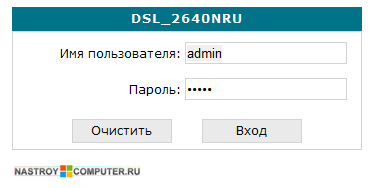
Шаг 3 . Если вы правильно ввели Имя пользователя пароль , то вы попадете в главное меню роутера. В правой части окна Выберите раздел Wi-Fi , нажав на левой кнопкой мыши один раз. В раскрывшемся меню нажмите на ссылку Настройки безопасности
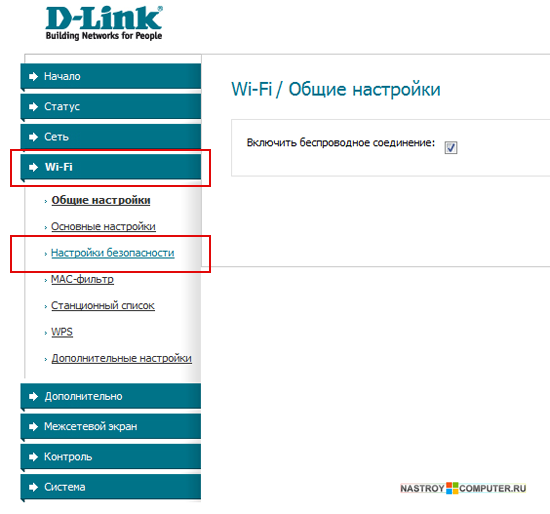
Несмотря на то, что в своих инструкциях я подробно описываю то, как поставить пароль на Wi-Fi, в том числе и на роутерах D-Link, судя по некоторому анализу, есть и те, кому требуется отдельная статья на эту тему - именно про настройку пароля для беспроводной сети. Эта инструкция будет дана на примере наиболее распространенного в России роутера - D-Link DIR-300 NRU.См. также: (разные модели роутеров)
Настроен ли роутер?
Для начала давайте определимся: был ли настроен Ваш Wi-Fi роутер? Если нет, и в настоящий момент он не раздает интернет даже без пароля, то Вы можете воспользоваться инструкциями на этом сайте.
Второй вариант - настроить роутер Вам кто-то помог, но не установил пароль, либо для Вашего интернет-провайдера не требуется какая-то специальная настройка, а достаточно просто правильно подключить роутер проводами, чтобы на всех подключенных компьютерах был доступ в интернет.
Именно о защите нашей беспроводной Wi-Fi сети во втором случае и пойдет речь.
Заходим в настройки роутера
Поставить пароль на Wi-Fi роутере D-Link DIR-300 можно как с компьютера или ноутбука, подключенного по проводам или с помощью беспроводного соединения, так и с планшета или смартфона. Сам процесс одинаков во всех этих случаях.
- Запустите любой браузер на Вашем устройстве, как-либо соединенном с роутером
- В адресную строку введите следующее: 192.168.0.1 и перейдите на этот адрес. Если не открылась страница с запросом логина и пароля, попробуйте вместо указанных выше цифр ввести 192.168.1.1
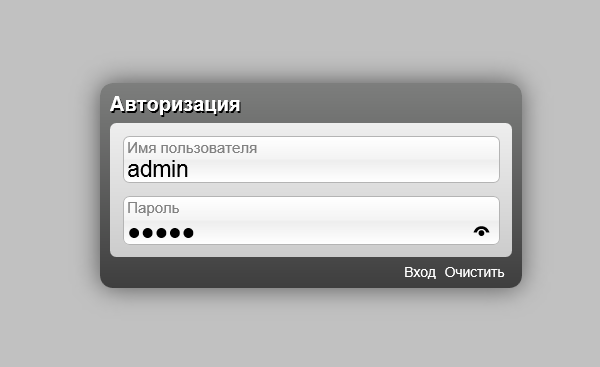
При запросе логина и пароля Вам следует ввести стандартные для роутеров D-Link значения: admin в обоих полях. Может оказаться, что пара admin/admin не подойдет, особенно это вероятно в случае, если Вы вызывали мастера для настройки роутера. Если у Вас есть какая-то связь с человеком, который настраивал беспроводный маршрутизатор, можете спросить у него, какой пароль для доступа к настройкам роутера он установил. В противном случае Вы можете сбросить роутер на заводские настройки кнопкой reset на обратной стороне (нажать и удерживать 5-10 секунд, затем отпустить и подождать минуту), но тогда сбросятся и настройки соединения, если таковые имелись.
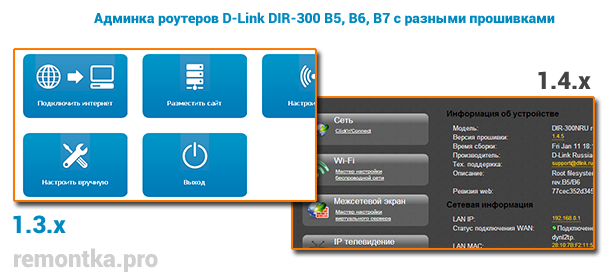
Установка пароля на Wi-Fi
Чтобы поставить пароль на Wi-Fi на прошивке DIR-300 NRU 1.3.0 и других 1.3 (голубой интерфейс), нажмите «Настроить вручную», затем выберите вкладку «Wi-Fi», а уже в ней - вкладку «Настройки безопасности».

В поле «Ключ шифрования PSK» следует указать желаемый пароль на Wi-Fi. Он должен состоять из латинских символов и цифр, причем их количество должно быть не менее 8. Нажмите «Изменить». После этого должно появиться уведомление о том, что настройки были изменены и предложение нажать «Сохранить». Сделайте это.
Для новых прошивок D-Link DIR-300 NRU 1.4.x (в темных тонах) процесс установки пароля почти не отличается: внизу страницы администрирования роутера нажмите «Расширенные настройки», после чего на вкладке Wi-Fi выберите пункт «Настройки безопасности».
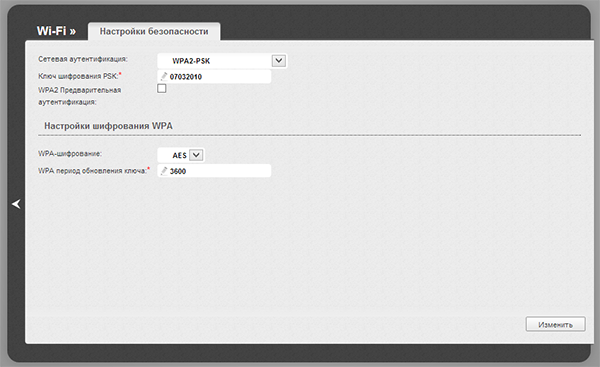
В графе «Сетевая аутентификация» указываем «WPA2-PSK», в поле «Ключ шифрования PSK» пишем желаемый пароль, который должен состоять не менее чем из 8 латинских символов и цифр. После нажатия «Изменить» Вы окажетесь на следующей странице настроек, на которой вверху справа будет предложено сохранить изменения. Нажмите «Сохранить». Пароль на Wi-Fi установлен.
Видео инструкция
Особенности при установке пароля через Wi-Fi подключение
Если Вы производили настройку пароля, подключившись по Wi-Fi, то в момент внесения изменения связь может быть разорвана и доступ к роутеру и интернету прерван. А при попытке подключения будет выдаваться сообщение о том, что «параметры сети, сохраненные на этом компьютере, не соответствуют требованиям этой сети». В этом случае Вам следует зайти в Центр управления сетями и общим доступом, затем в управлении беспроводными сетями удалить Вашу точку доступа. После повторного ее нахождения все, что Вам нужно будет сделать - указать установленный пароль для подключения.
В случае если связь разрывалась, то после повторного подключения снова зайдите в панель администрирования роутера D-Link DIR-300 и при наличии на странице уведомления о том, что необходимо сохранить сделанные изменения, подтвердите их - это следует сделать, чтобы пароль на Wi-Fi не исчез, например, после отключения питания.
Wi-Fi – уникальная технология, обеспечивающая беспроводной сетевой доступ с любого устройства (планшета, смартфона или компьютера). Чтобы этот доступ работал бесперебойно, требуется грамотная кастомизация сети Wi-Fi и устройства, гарантирующего ее работу — роутера. Роутер или маршутизатор – это устройство, которое предоставляет возможности для надежного функционирования Wi-Fi-сети. Дабы вай-фай функционировал стабильно и без сбоев, маршрутизатор нужно корректно настроить. Краткая инструкция по настройке беспроводной сети и оборудования — .
В представленном вашему вниманию материале я расскажу, как установить пароль на вай-фай роутер, а также о том, как задать пароль на сеть вай-фай, чтобы посторонние пользователи не могли подключиться к вашей сети и пользоваться вай-фаем со своих устройств. Речь пойдет о маршрутизаторе ASUS RT-N12E_B1, поскольку устройства этой торговой марки отличаются достаточной популярностью в пользовательской среде, надежны, понятны в настройке и доступны на рынке.
Как задать пароль на роутере ASUS с вай-фай доступом?
Первое, что нужно сделать перед тем, как устанавливать пароль, — это подключить компьютер, при помощи которого вы планируете конфигурировать маршрутизатор, к самому роутеру с помощью провода. Шнур от провайдера при этом подключается к WAN-порту девайса, а двусторонний PC-кабель – в LAN-порт.
Когда кабель будет должным образом подключен, вначале нужно зайти на страничку конфигурирования настроек маршрутизатора, где задаются сами параметры доступа к провайдеру. Чтобы знать, по какому адресу заходить на эту страничку, переверните девайс вверх ногами и посмотрите на нижней крышке IP-адрес, с помощью которого можно попасть на веб-страничку настроек. Также здесь указываются логин и пароль, по которым осуществляется вход по умолчанию.
Как видите, указанный IP-адрес – это 192.168.1.1. Попасть на веб-страничку для настройки маршрутизатора можно под логином admin с паролем admin , но такие аутентификационные данные доступны на всех без исключения устройствах для конфигурирования Wi-Fi, поэтому данный пароль стоит поменять в любом случае, дабы обезопасить свой маршрутизатор от взлома. О том, какие пароли следует использовать, читайте .
Итак, заходим по вышеуказанному адресу. В результате, мы попали на веб-страничку конфигурации девайса. Заходим в раздел «Администрирование» и там заходим на вкладку «Система».
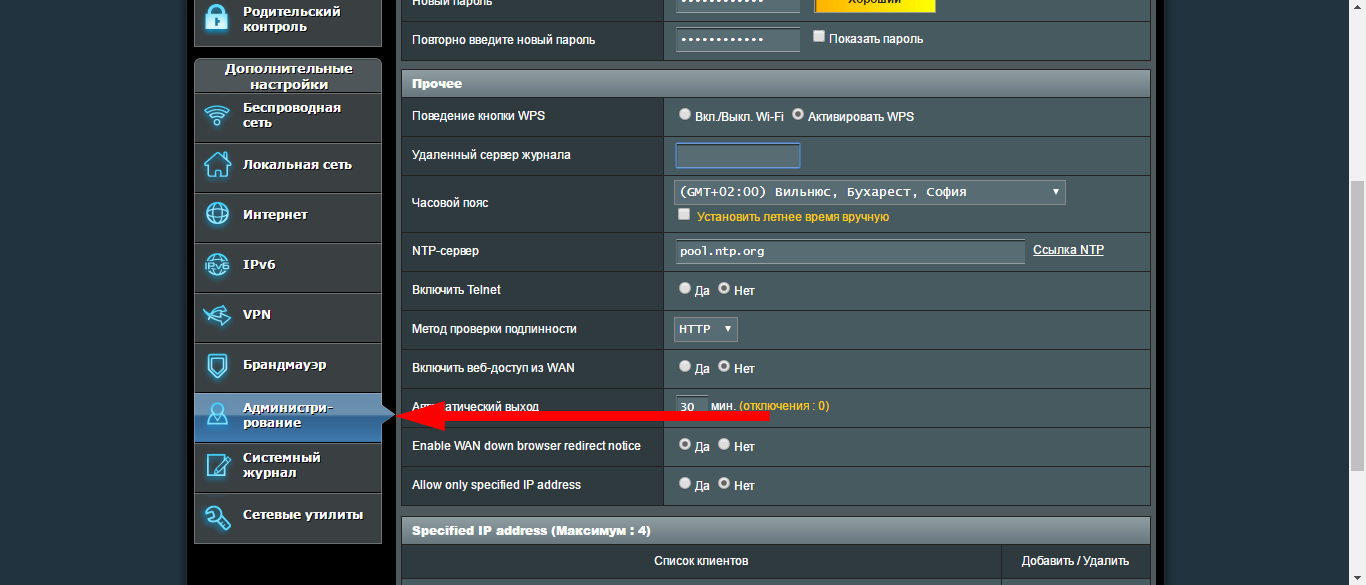
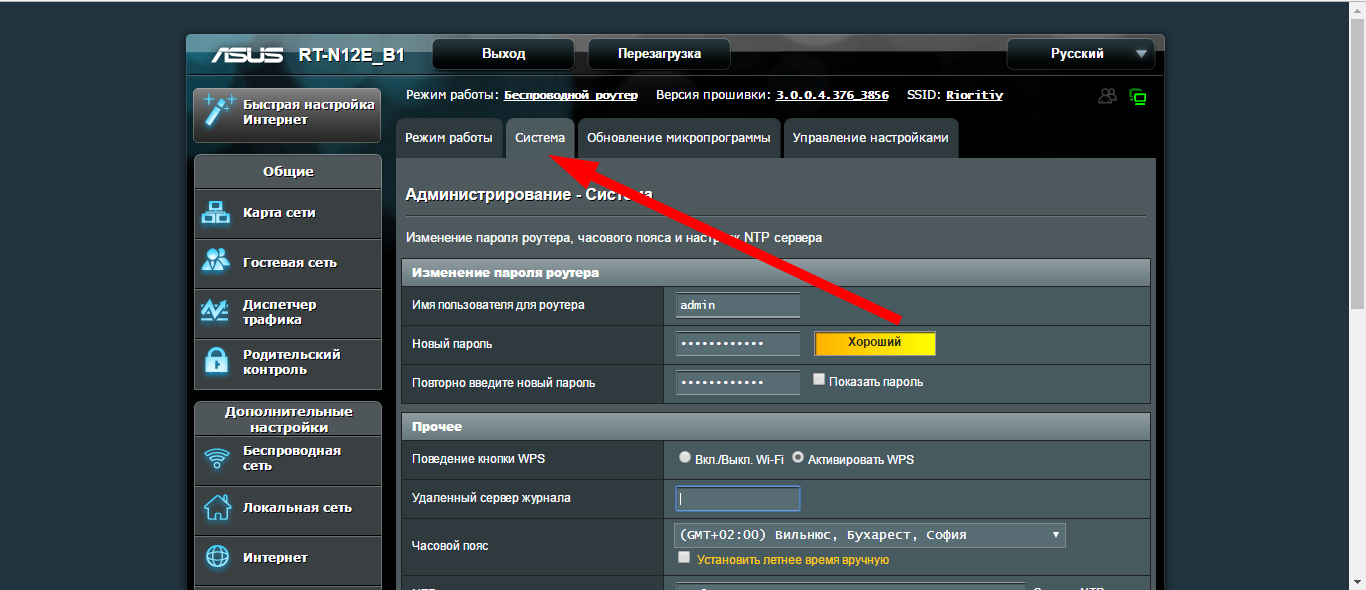
Как видим, здесь есть поле «Изменение пароля роутера». Именно здесь мы и можем поменять пароль к нашему устройству, введя обновленное значение в поле «Новый пароль» и подтвердив его в поле «Повторно введите новый пароль».
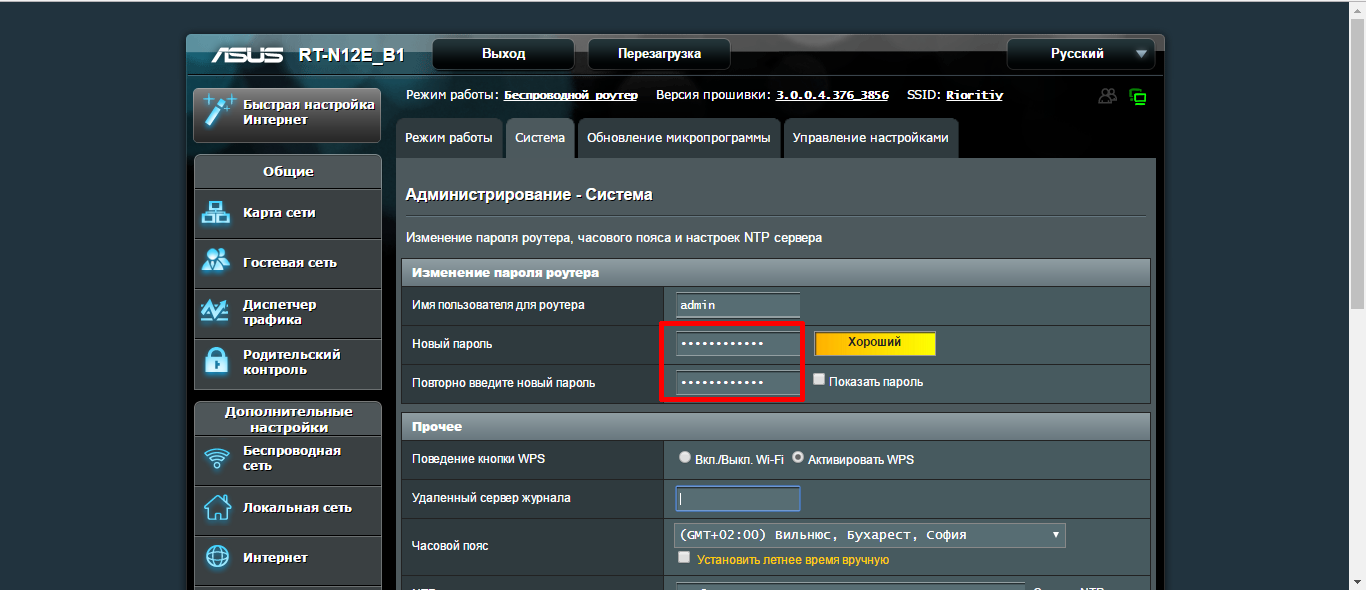
Итак, пароль мы поменяли. Теперь нужно применить изменения и сохранить их в устройстве. Скроллим страничку в самый низ и находим кнопку «Применить». Щелкаем ее.

Готово. Теперь устройство будет перезагружено, дабы выполненные изменения вступили в силу. Логинимся уже с новым паролем.
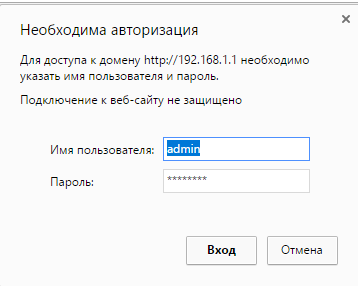
Как установить пароль на Wi-Fi на роутере?
Сеть вай-фай также, как и роутер, нужно администрировать. Стоит выбрать наиболее оптимальный канал для нее, установить шлюзы и DNS-сервера, и, разумеется, также поставить пароль на нее ради безопасности. Чуть ниже я расскажу, как поставить пароль на сеть Wi-Fi.
Заходим в раздел «Беспроводная сеть» и остаемся на первой вкладке, именуемой «Общие». В поле SSID указываем наименование беспроводной сети, которое будет видимым в перечне сетей на вашем устройстве. Еще одно довольно важное поле – это «Метод проверки подлинности». Здесь мы указываем метод защиты, который будет применяться для вашей сети. В домашних условиях наиболее целесообразно будет остановиться на протоколе «WPA2-Personal», поскольку он обеспечивает простую процедуру аутентификации и так же является довольно надежным и стабильным.
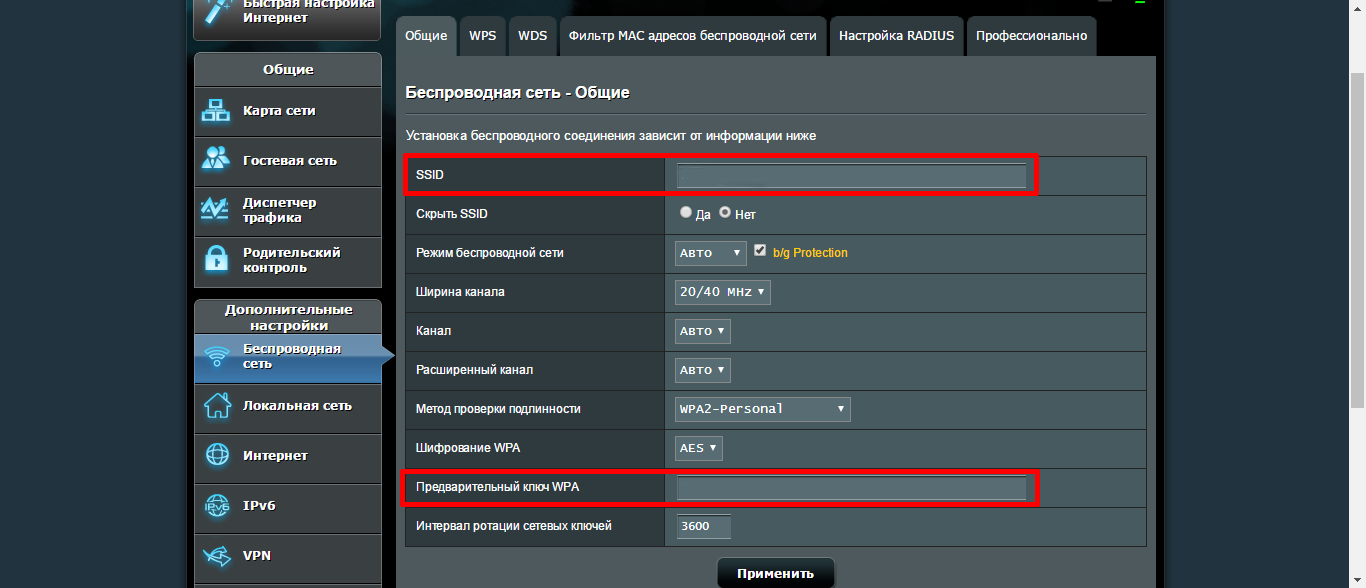
Сам пароль задается в поле «Предваритиельный ключ WPA». Придумайте такое значение, которое не будет чересчур легким для взломщика, и которое будет вмещать в себя прописные и заглавные буквы, а также перемежаться цифрами. Если вам сложно самому подобрать подобный ключ, воспользуйтесь одним из онлайн-сервисов для рандомной генерации пролей, которых в сети предостаточно.
Как установить пароль на Wi-Fi на роутере D-Link?
На устройствах любых других моделей пароль на вай-фай ставится полностью аналогичным образом. Рассмотрим случай с маршрутизатором D-Link. Эти роутеры в домашних условиях используются чаще всего, наравне с TP-Link. Это говорит о высоком качестве устройства и его отличной региональной адаптации для отечественного рынка.
Логинимся по IP-адресу, указанному на дне устройства. По дефолту, как и на роутерах ASUS, для аутентификации используется слово “admin” в качестве пассворда и логина.
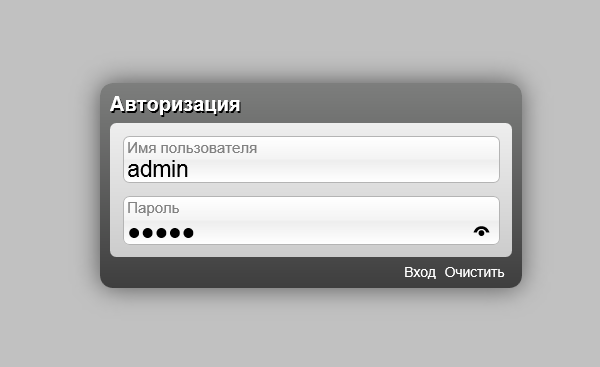
Если кто-то уже ваш девайс настраивал (к примеру, компьютерный мастер), вполне возможно, что эта пара значений не подойдет. При подобных обстоятельствах нужно узнать у того человека, который ваше устройство настраивал, какой пароль он установил. Если осуществить это не представляется возможным, все параметры маршрутизатора можно сбросить, нажав ручкой (нажав и удерживая 5-10 секунд, после чего отпустить и выждать около минуты) кнопку RESET на тыловой панели девайса. Если вы приняли решение выполнить сброс, важно знать, что все установки собьются, и интернет придется настраивать с самого нуля.
На разных прошивках маршрутизаторов D-Link интерфейс сильно разнится, я же буду подразумевать, что у вас прошивка версии 1.4.х или более поздняя. В нижней части формы конфигурирования щелкните на опции «Расширенные настройки», а затем в разделе Wi-Fi кликните на категории «Настройки безопасности».
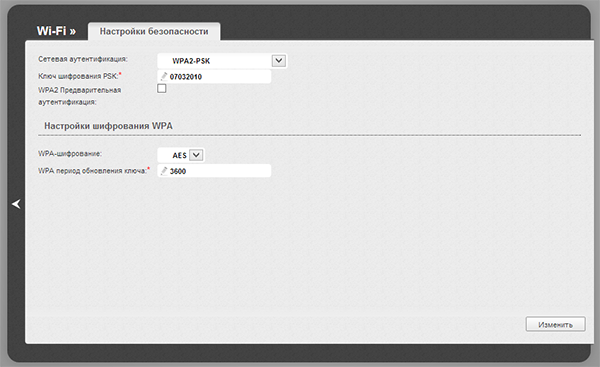
Здесь в поле «Ключ шифроования PSK» введите актуальный ключ, которым вы хотели бы защитить свое Wi-Fi-подключение. После этого справа внизу кликните на кнопке «Изменить». Теперь мы попадаем на следующую страницу настроек, где нам предложат сохранить изменения. Щелкаем «Сохранить», — и вуаля: все готово.









